摘要:[Tool] 使用Sublime Text開發Objective-C
[Tool] 使用Sublime Text開發Objective-C
前言
隨著iPhone的熱賣,開發iPhone APP所使用的Objective-C,也慢慢成為了熱門的程式語言之一。本篇文章介紹如何在Windows作業系統中,透過Sublime Text這個工具來開發Objective-C,讓沒有預算添購Mac設備的開發人員,也能夠學習Objective-C的語法。主要為自己留個紀錄,也希望能幫助到有需要的開發人員。
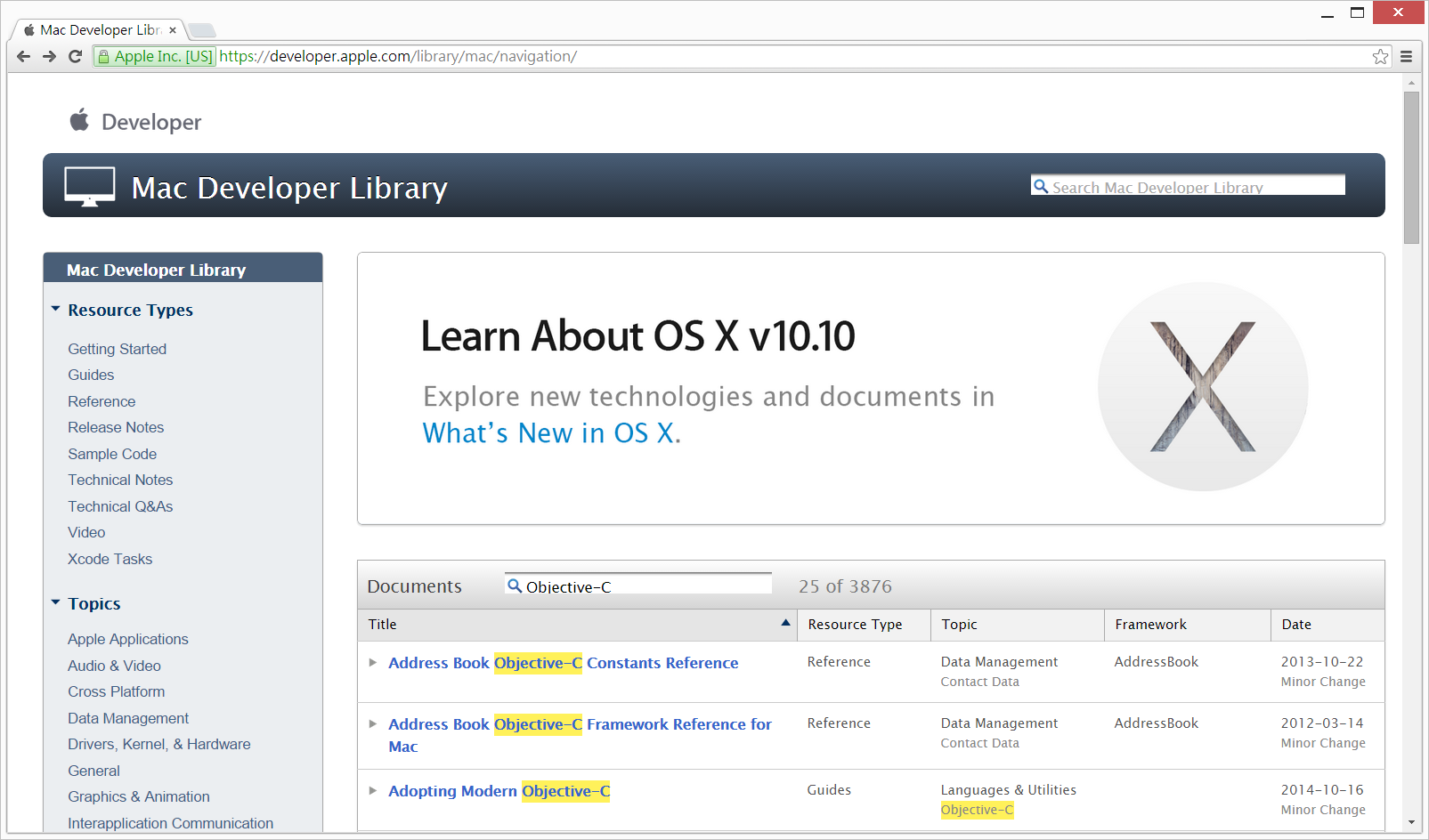
安裝Python
必須要先安裝Python,接著安裝GNUstep,才能在Windows作業系統中編譯Objective-C。而Python的安裝程式,可以從Python官網下載。
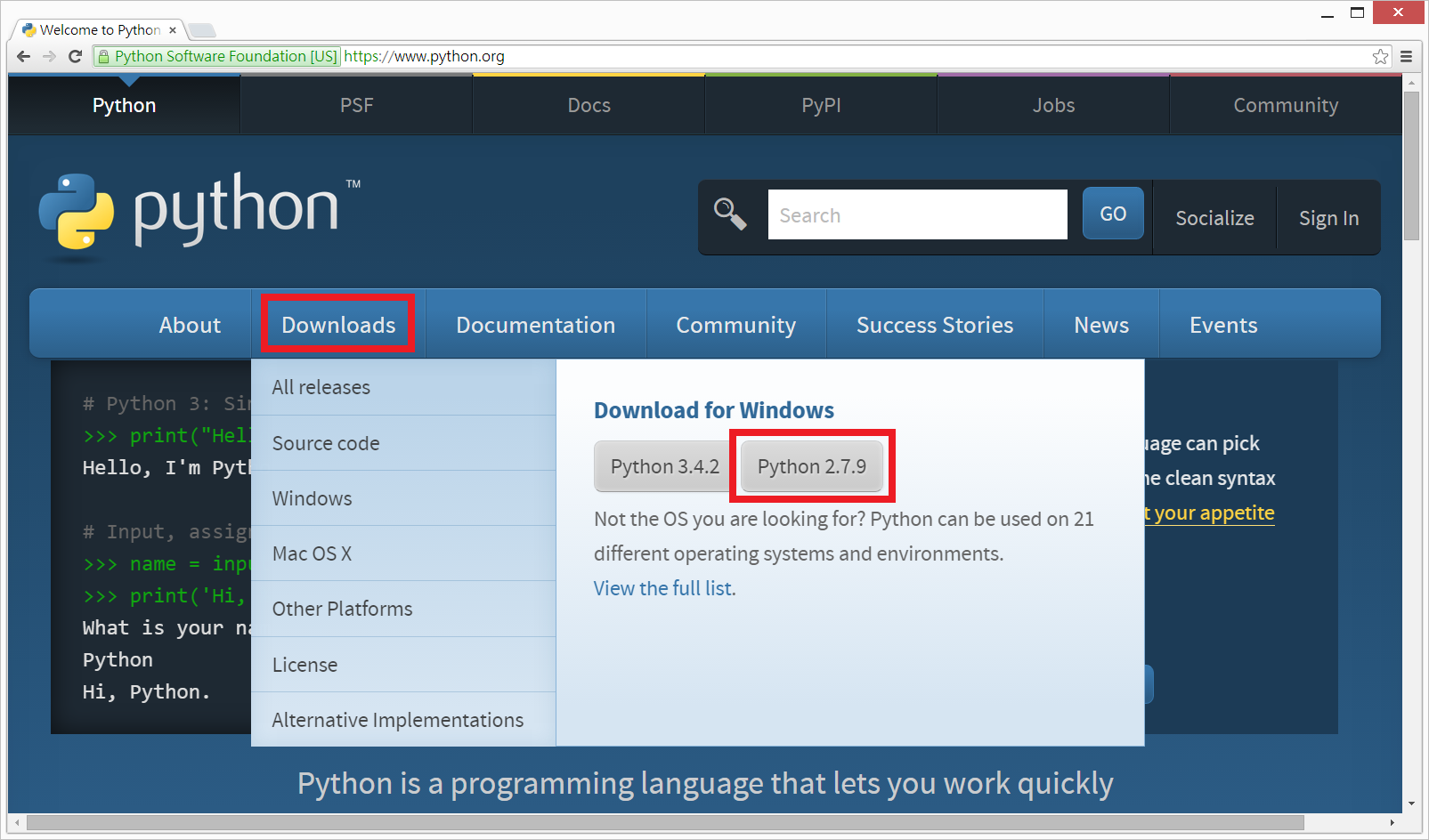
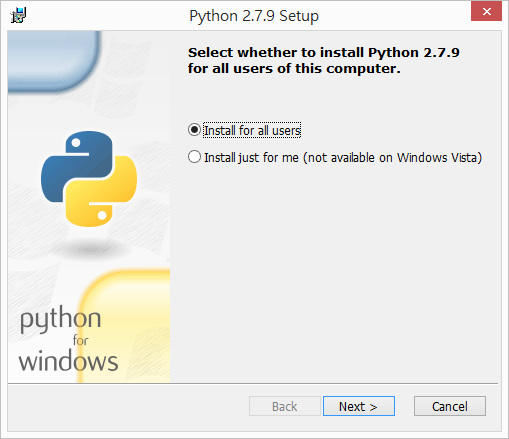
安裝GNUstep
裝完Python,接著安裝GNUstep,之後就能透過GNUstep來編譯Objective-C。GNUstep的安裝程式,可以從 GNUstep官網下載,但為了簡化安裝步驟,透過下列網址取得包裝過的GNUstep壓縮檔「GNUstep.7z」,直接解壓縮至C:底下即完成安裝。
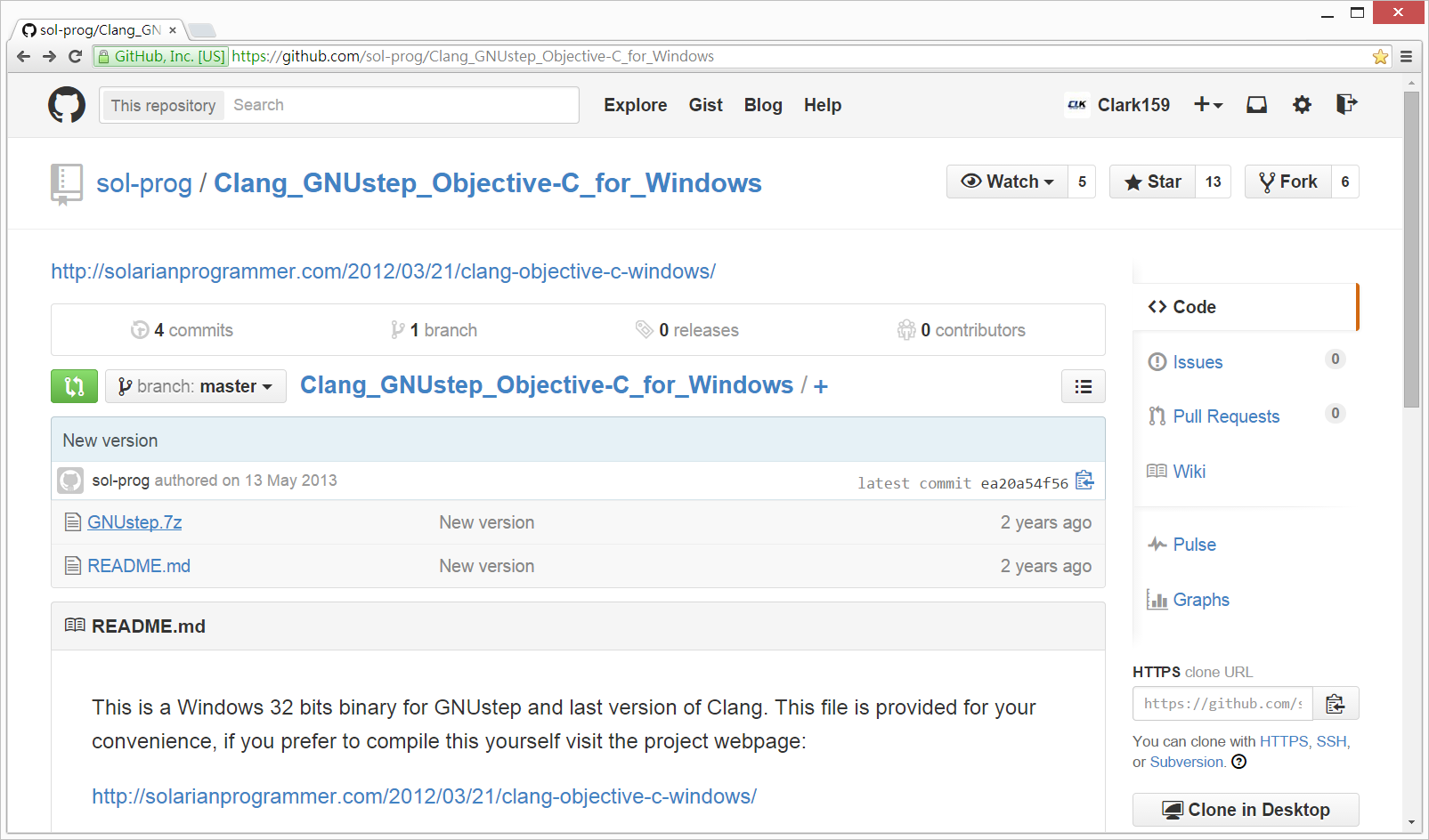
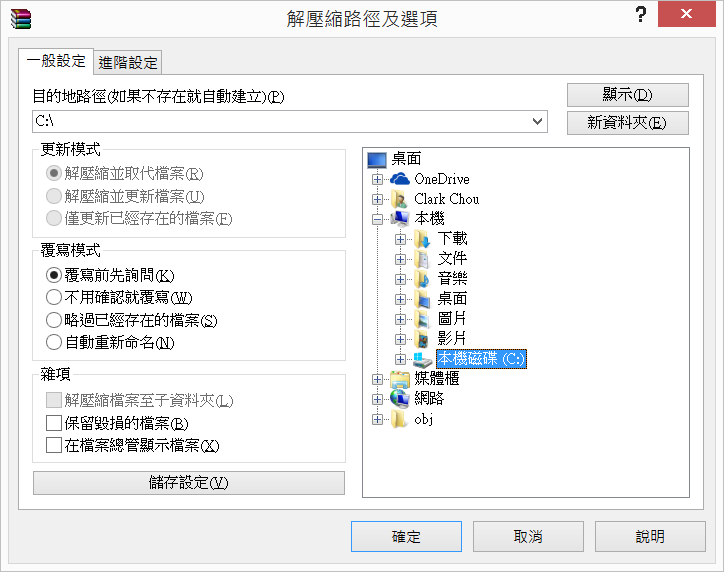
但因為是透過GNUstep壓縮檔的方式來進行安裝,所以必須要手動將「C:\GNUstep\bin」、「C:\GNUstep\GNUstep\System\Tools」這兩個GNUstep路徑加入Windows系統變數Path之中。(記得要重新開機)
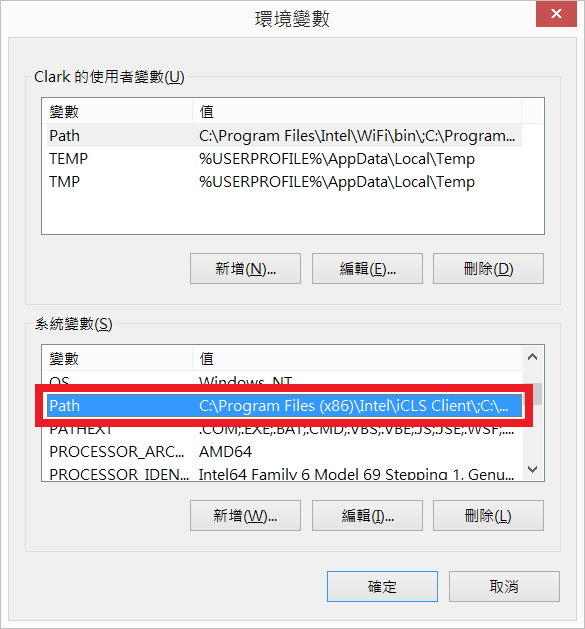
GNUstep安裝完畢之後,還需要將下列檔案「Objective-c.gnustep-build.bat」,加入GNUstep的目錄路徑「C:\GNUstep\msys\1.0\」,用以告知GNUstep如何編譯Objective-C。
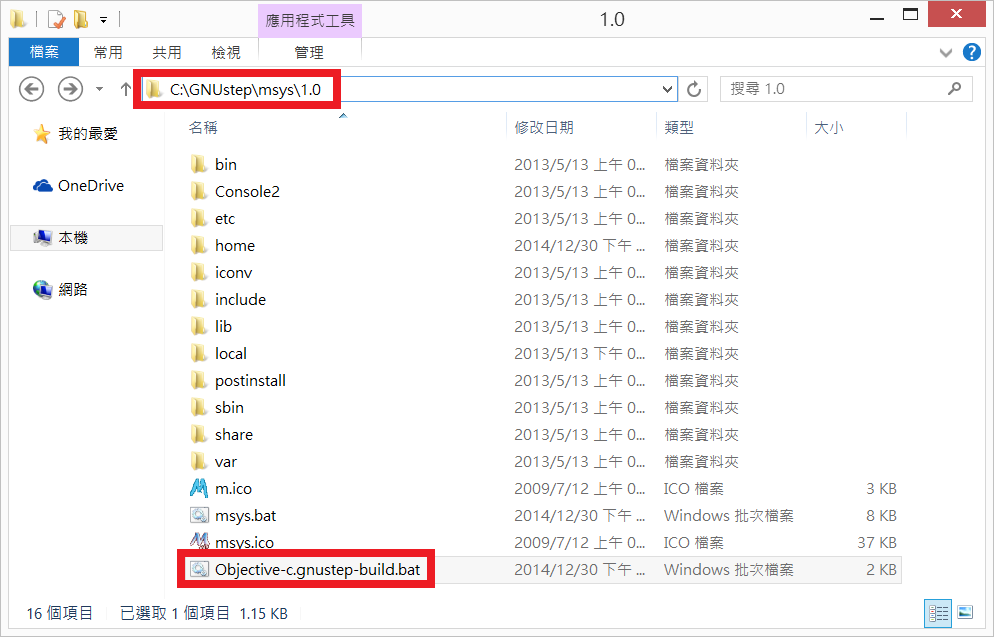
安裝Sublime Text
裝完GNUstep,接著安裝Sublime Text,之後就能透過Sublime Text來編譯Objective-C程式碼。而Sublime Text的安裝程式,可以從Sublime Text官網下載。
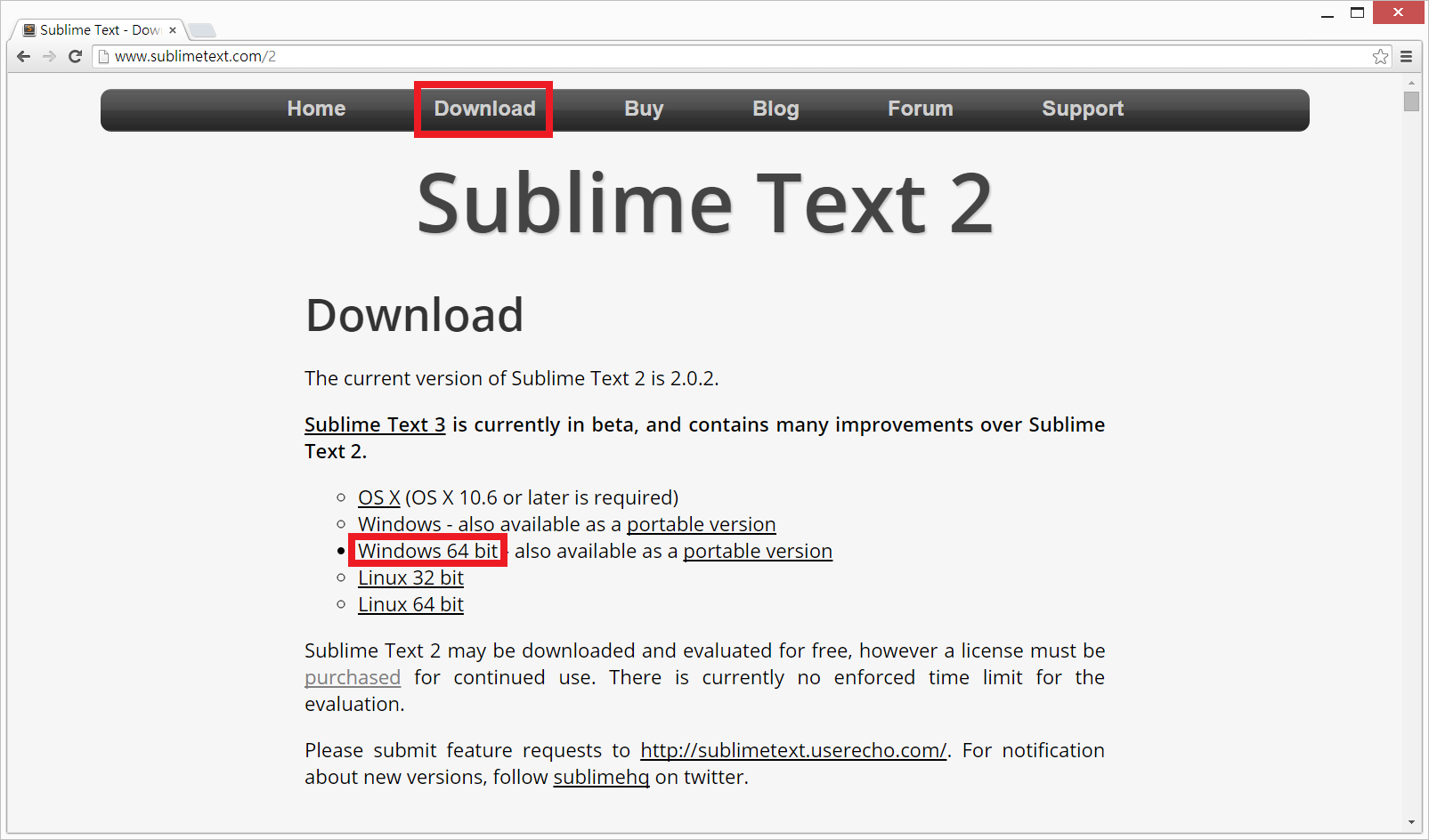
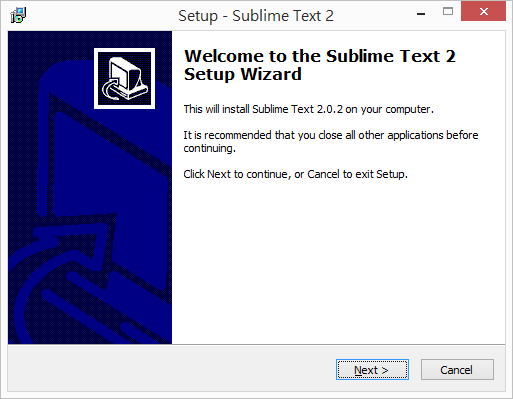
Sublime Text安裝完畢之後,還需要將下列檔案「Objective-c.sublime-build」,加入Sublime Text的目錄路徑「C:\Users\%USERNAME%\AppData\Roaming\Sublime Text 2\Packages\User」,用以告知Sublime Text使用GNUstep來編譯Objective-C。
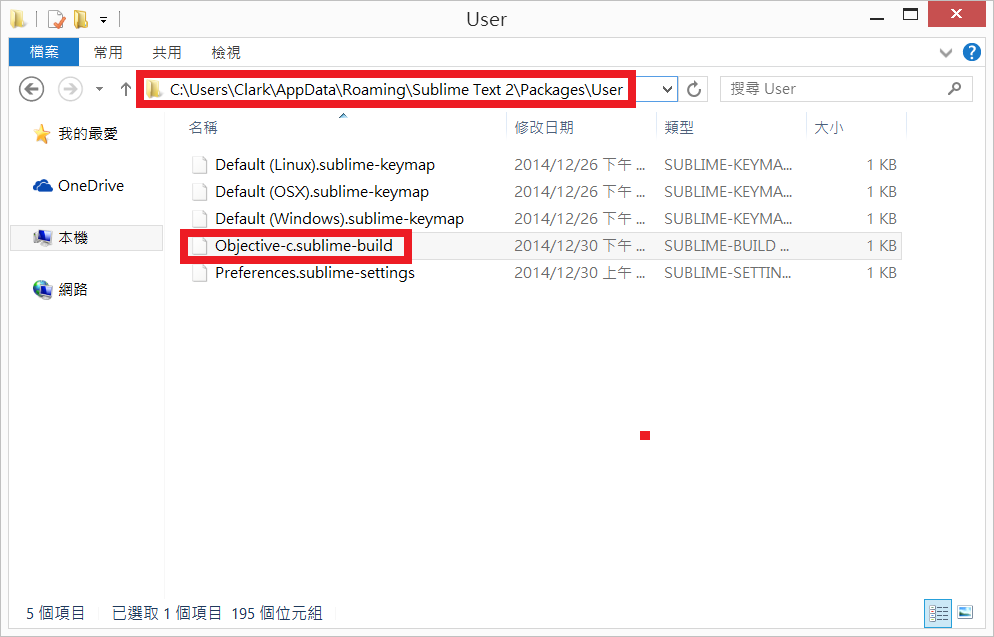
開發Objective-C
完成安裝步驟後,開啟Sublime Text,輸入下列Objective-C程式碼,並且儲存為副檔名為「.m」的檔案。(檔案路徑不可包含中文)
#include <Foundation/Foundation.h>
int main(){
@autoreleasepool{
NSLog( @"\n\n Hello Objective-C by Clark \n\n");
}
return 0;
}
接著在系統選單的「\Tool\Build System\」中,勾選使用Objective-C。
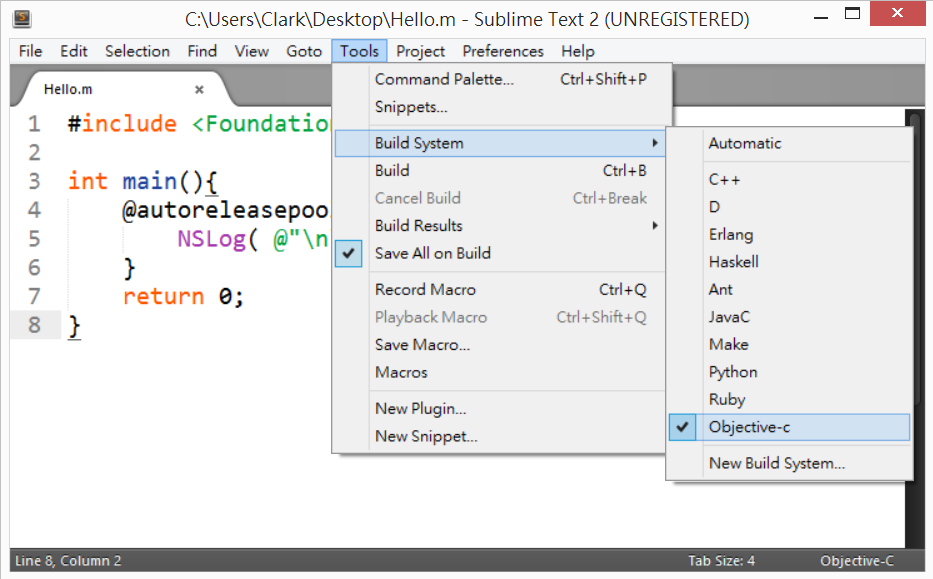
後續就可以透過快捷鍵「Ctrl+B」,來編譯並且執行Objective-C。
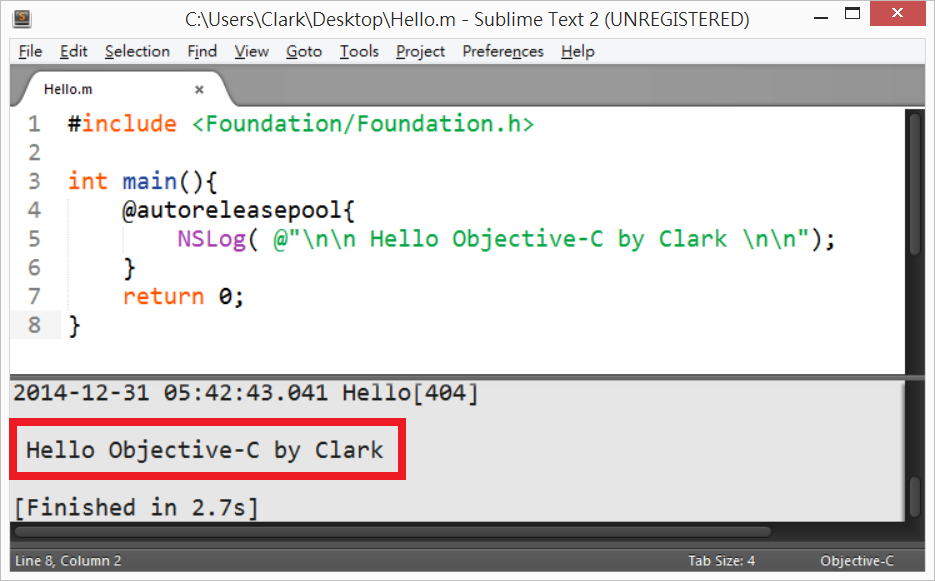
參考資料
能以更簡潔的文字與程式碼,傳達出程式設計背後的精神。
真正做到「以形寫神」的境界。